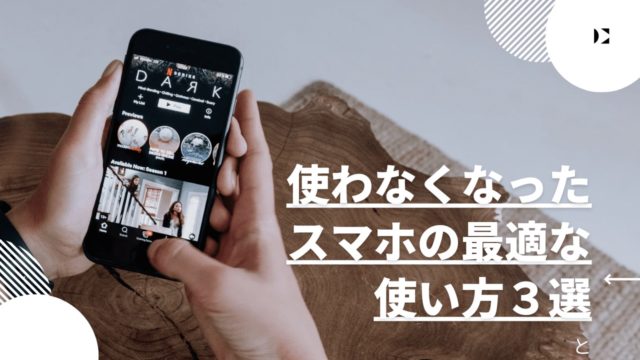LINEやメールが届いていることを知らせてくれる通知ドット(アイコンバッジ)ですが、これが表示されなかったりすることはありませんか?
今回はそのような通知ドットが表示されない時や、消えなくなった時の原因と対処方法を紹介します。
通知ドットとは?
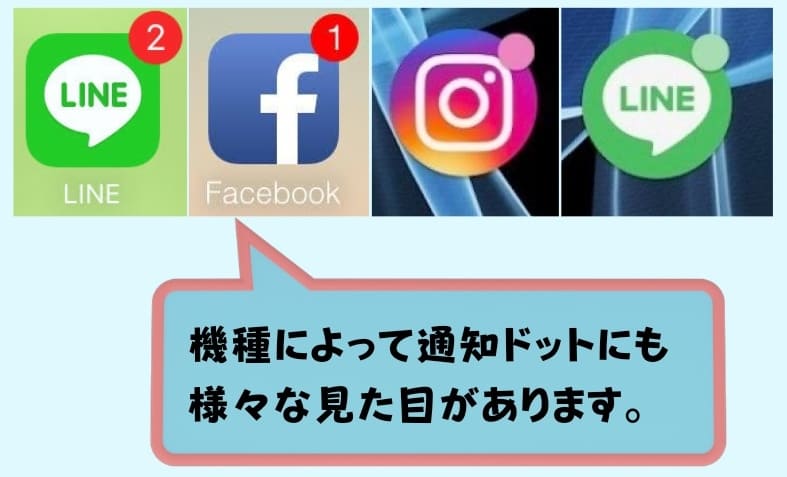
LINEやメールが来たときにアプリの右上の出る数字や丸い点のことを「通知ドット」や「アイコンバッジ」と呼びます。
そのアプリからの通知があることを知らせてくれるマークで、機種によって数字だったり緑の丸だけだったりと見た目は変わります。
通知ドットが消えない原因
▼この二カ所がリンクしています
勘違いされがちなのが、通知ドットが表しているのは「未読のメッセージがある」ことではなく「消していない通知がある」ということです。
これがわかれば簡単で、通知ドットが消えない現象は画面上部の通知を残したままにしていることが原因です。
「LINEのメッセージを読んでも通知ドットが消えない」というお問い合わせも多いですが、これも同様にLINEの通知を消していないことが原因になります。
通知ドットが表示されない原因

通知ドットが出ない場合の原因がいくつかあるので、順番に解説していきます。
本体の「通知ドットの許可」の設定
まずはスマホの基本設定からです。ここがOFFになっているとすべての通知ドットが表示されなくなります。
▼設定>アプリと通知>通知>通知ドットの許可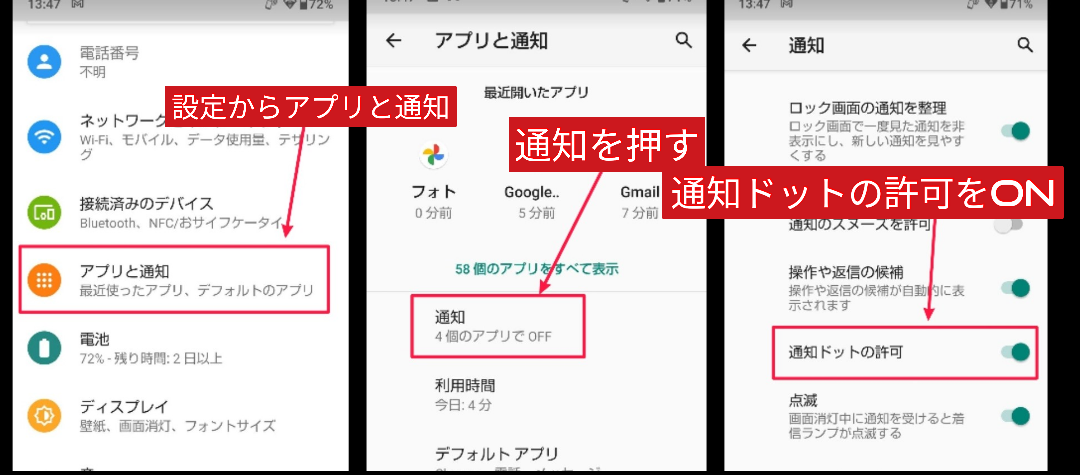
Android10での設定にはなりますがバージョンが変わってもあまり変わらないとは思います。
アプリ側での通知ドット設定
これで改善しない場合はアプリ側設定を確認していきます。
設定アプリからの基本設定よりもアプリ側設定が優先されるのでアプリ側設定がOFFだと通知ドットは出ません。
Android 10 の例
まずはそのアプリ全体での設定方法をあげると以下の図のような流れになります。
▼アプリ情報>通知>詳細設定>通知ドットの許可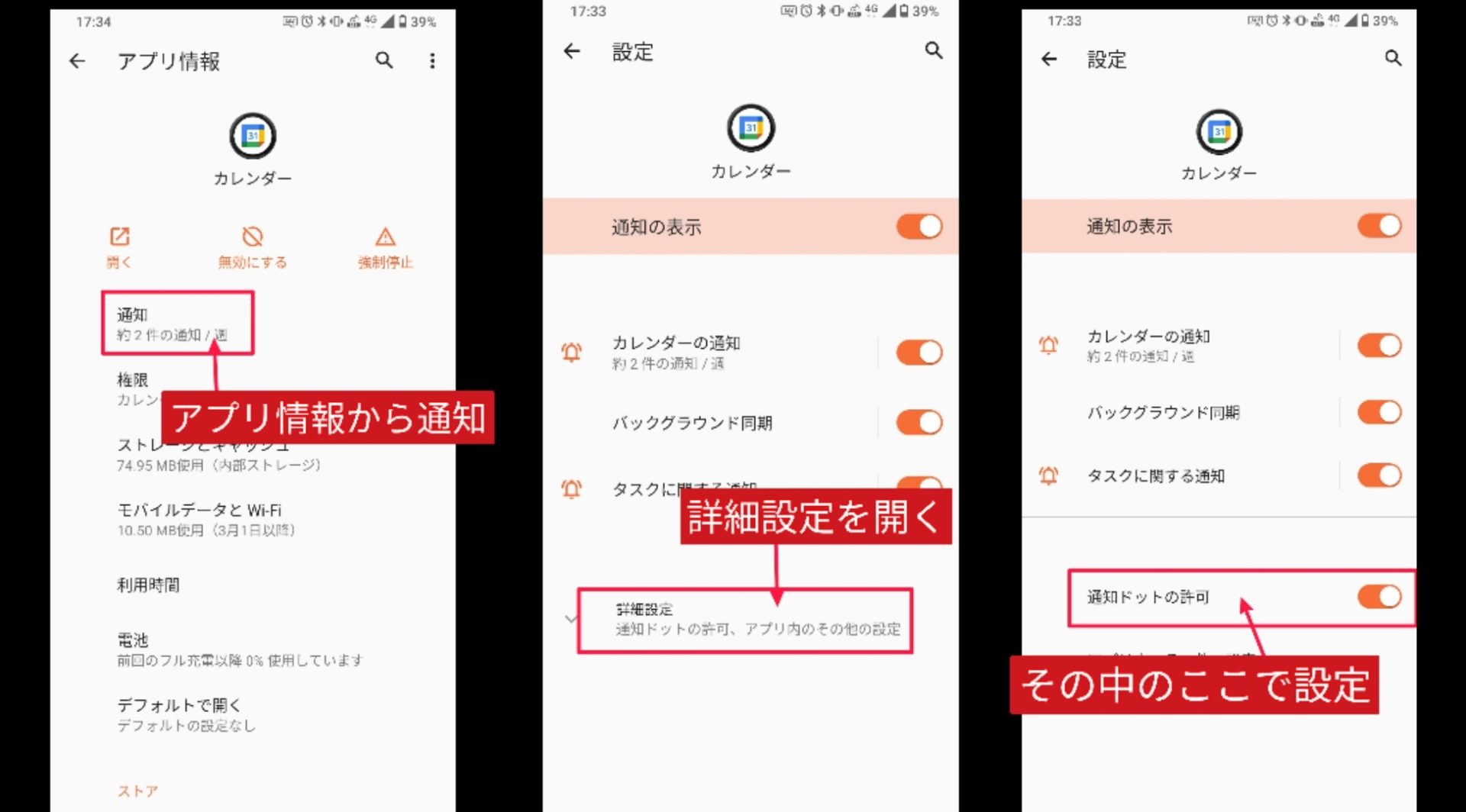
次に、そのアプリの中でもさらに通知項目は分かれてくるのでその通知ごとでの通知ドット設定も載せておきます。
細かくなればなるほど設定の優先順位(同時に設定されてた場合どちらが優先になるか)は高くなります。
▼通知項目>詳細設定>通知ドットの表示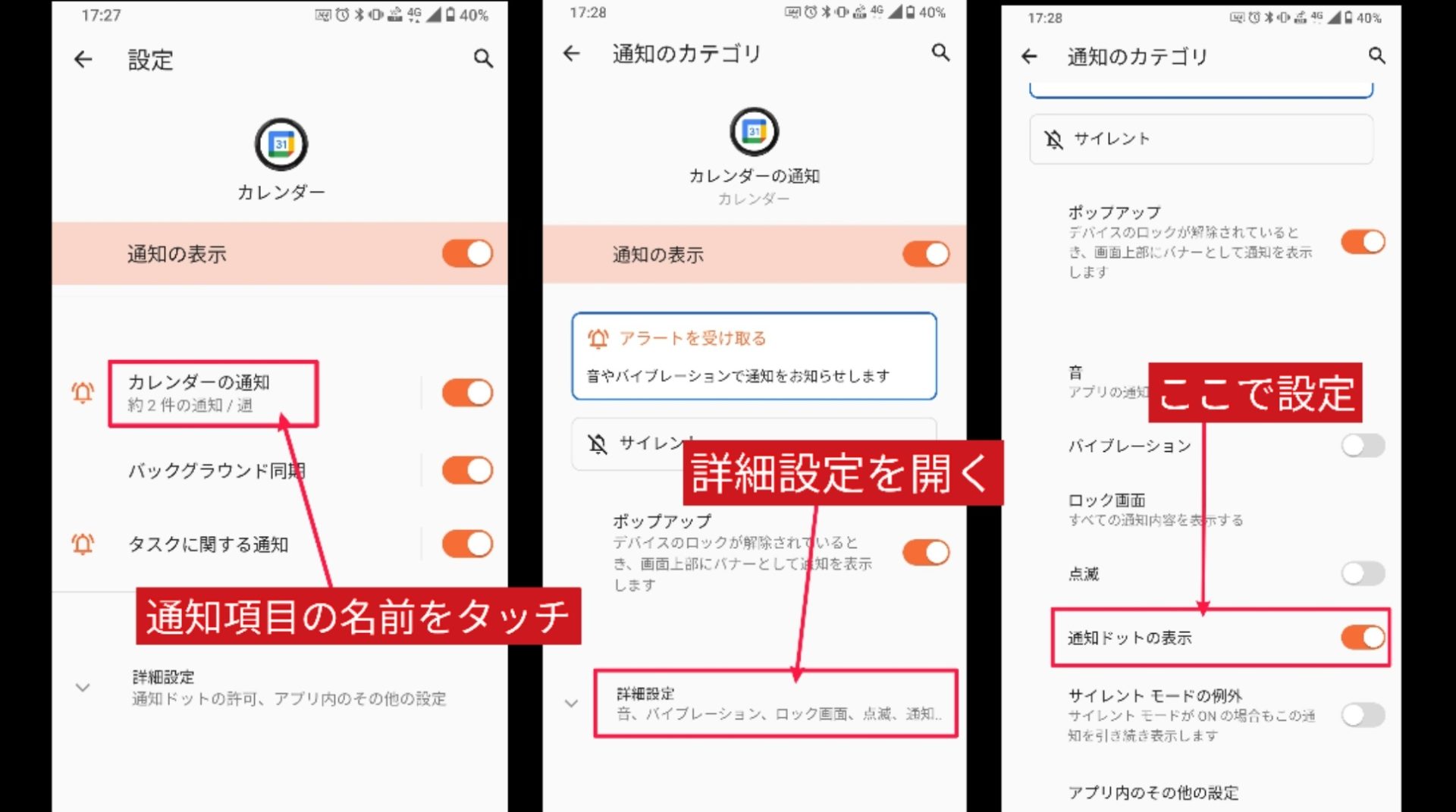
だいたいの機種は同じような流れで問題ないと思いますがバージョンはどんどん変わっていくのであくまで参考までに。
Xiaomi機種で使われるMIUI OSの例
OSによっても変わってきますので参考までに別OSではどうなるか載せておきます。
▼アプリ情報>通知>アイコンバッジをON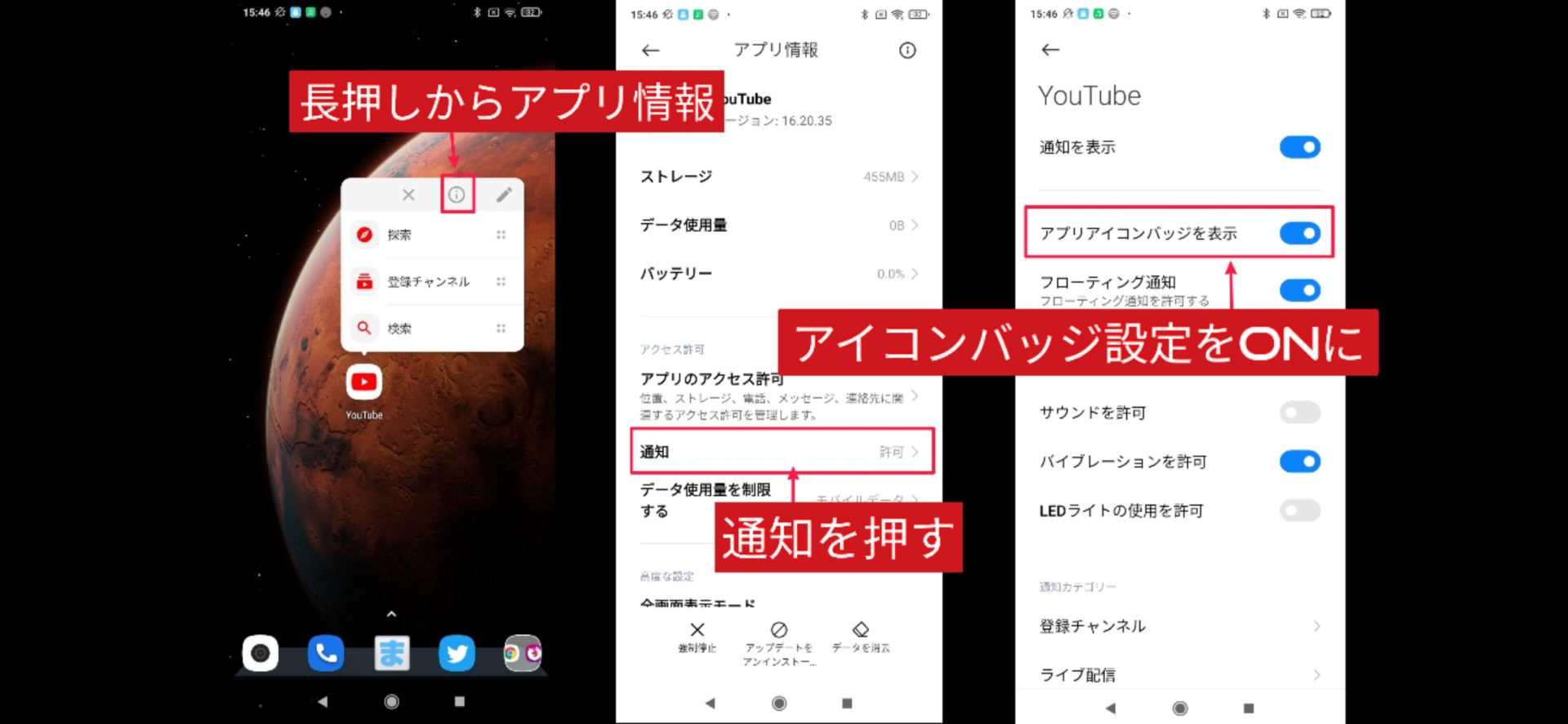
そもそも通知が出ていない
前項で説明したように、通知ドットは通知に連動するのでそもそも通知が出ていない場合は「通知ドットを出す」ではなく「通知を出す」という目線で考える必要があります。
通知が出ないときの基本設定
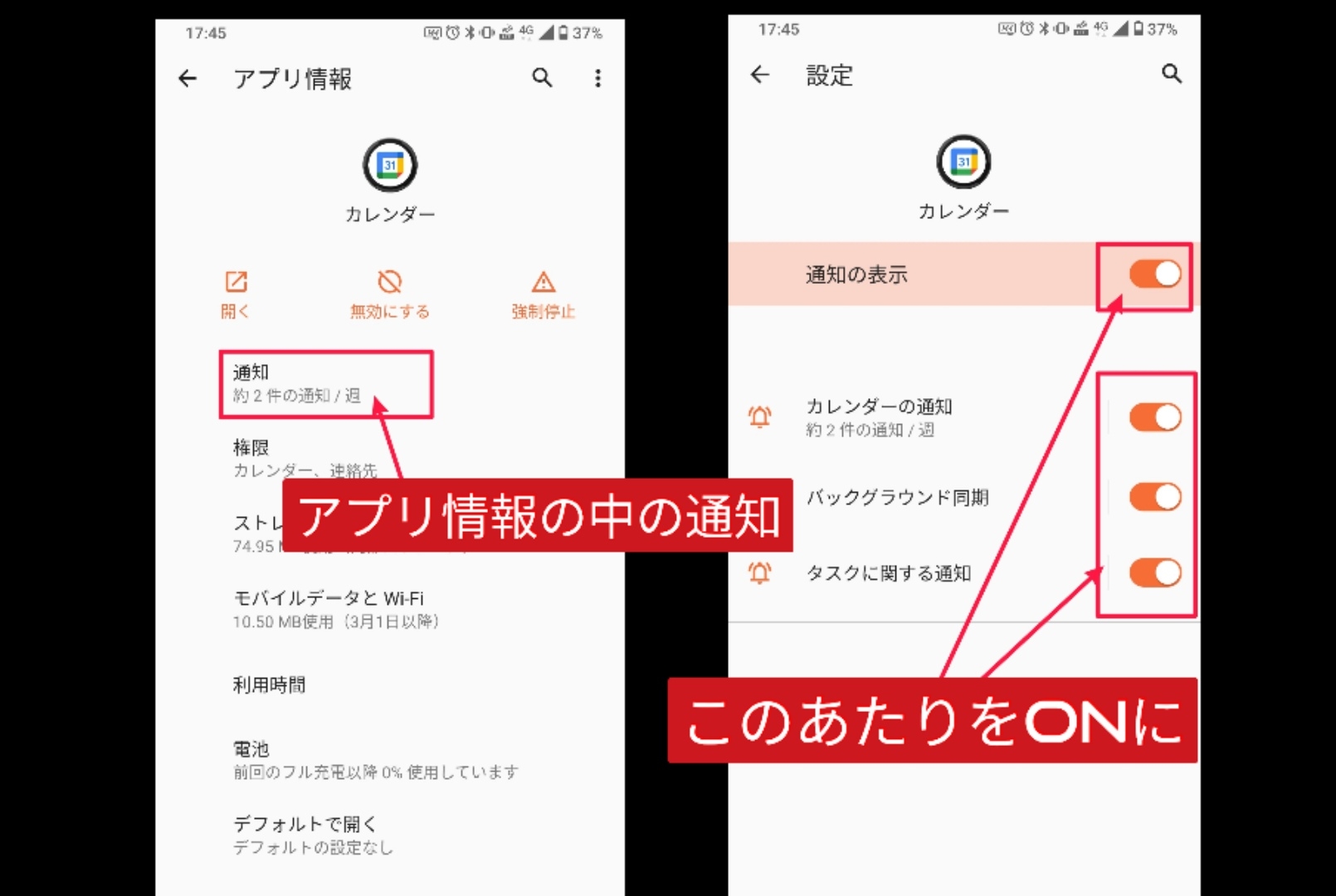
▲アプリ情報>通知>各項目をON
基本的にはこれでONにしておけば通知はでるはずです、ただマナーモードやサイレントモードの関係で通知がでなくなる要因はたくさんあります。
LINEの通知が出てない
特殊な例としてLINEにおいて急に通知がでなくなったときにまず疑うべきは個人別通知のオフです。
通知がメッセージ左下の「通知オフ」を押してしまうだけで設定されてしまうので誤設定されてしまうことが多いためです。
そのためLINEに関してはまず以下の設定を確認しましょう。
▼(左)トークの名前の横にメガホン斜線があれば通知オフ
▼(中)トークルームを長押しします
▼(右)「通知オフ」が表示されている状態=今が「通知ON」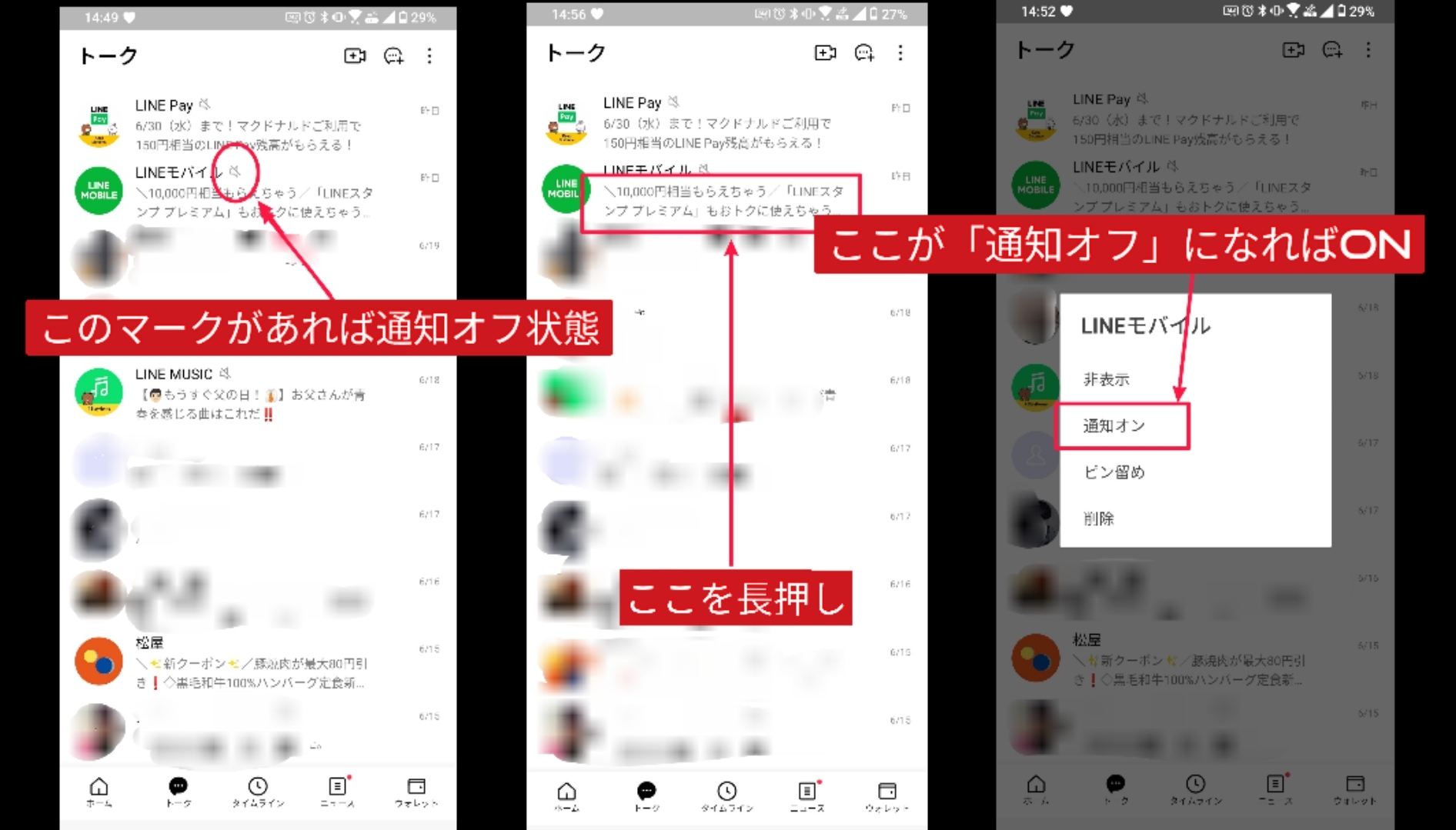
ホーム画面が更新されていない
ホームアプリと呼ばれるホーム画面を作っているアプリが不具合を起こしていて、画面がリフレッシュ(更新)されていないケースもあります。
その場合は一度ホームアプリをリセットすることで改善することもあります。
使用中のホームアプリの確認方法
そもそもホームアプリってなに?となっている方のために今どのホームアプリを使っているかの確認方法を紹介します。
▼設定>アプリと通知>デフォルトアプリ>ホームアプリ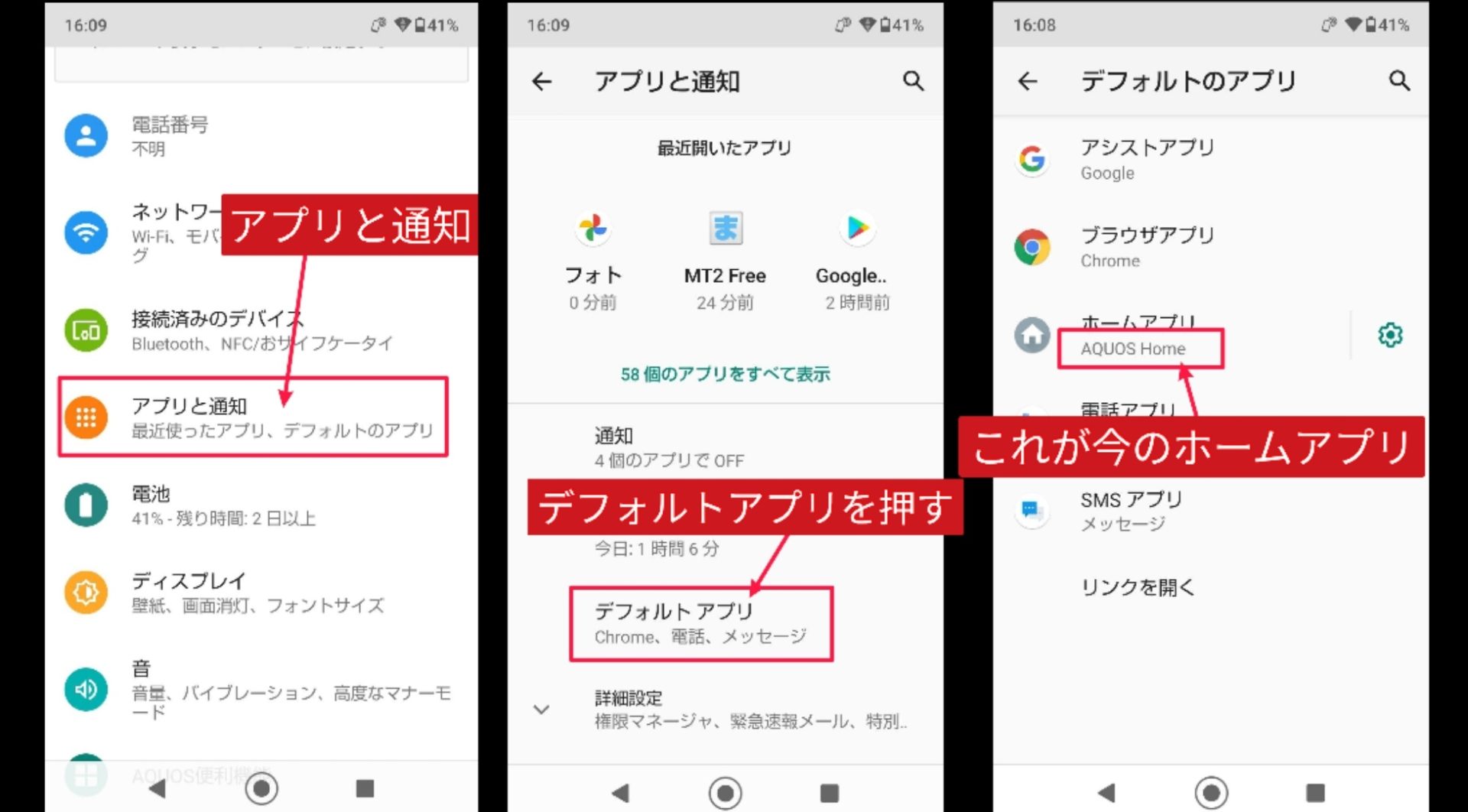
この項目に記載されているものが現在使用中のホームアプリで、その名前のアプリがアプリ一覧にあるはずです。
ホームアプリのリセット方法
今使っているホームアプリの名前がわかれば「設定>アプリと通知>○○個のアプリをすべて表示」の順番に進み、同じ名前のアプリを探します。
▼アプリ一覧から現在のホームアプリを選択してアプリ情報に飛びます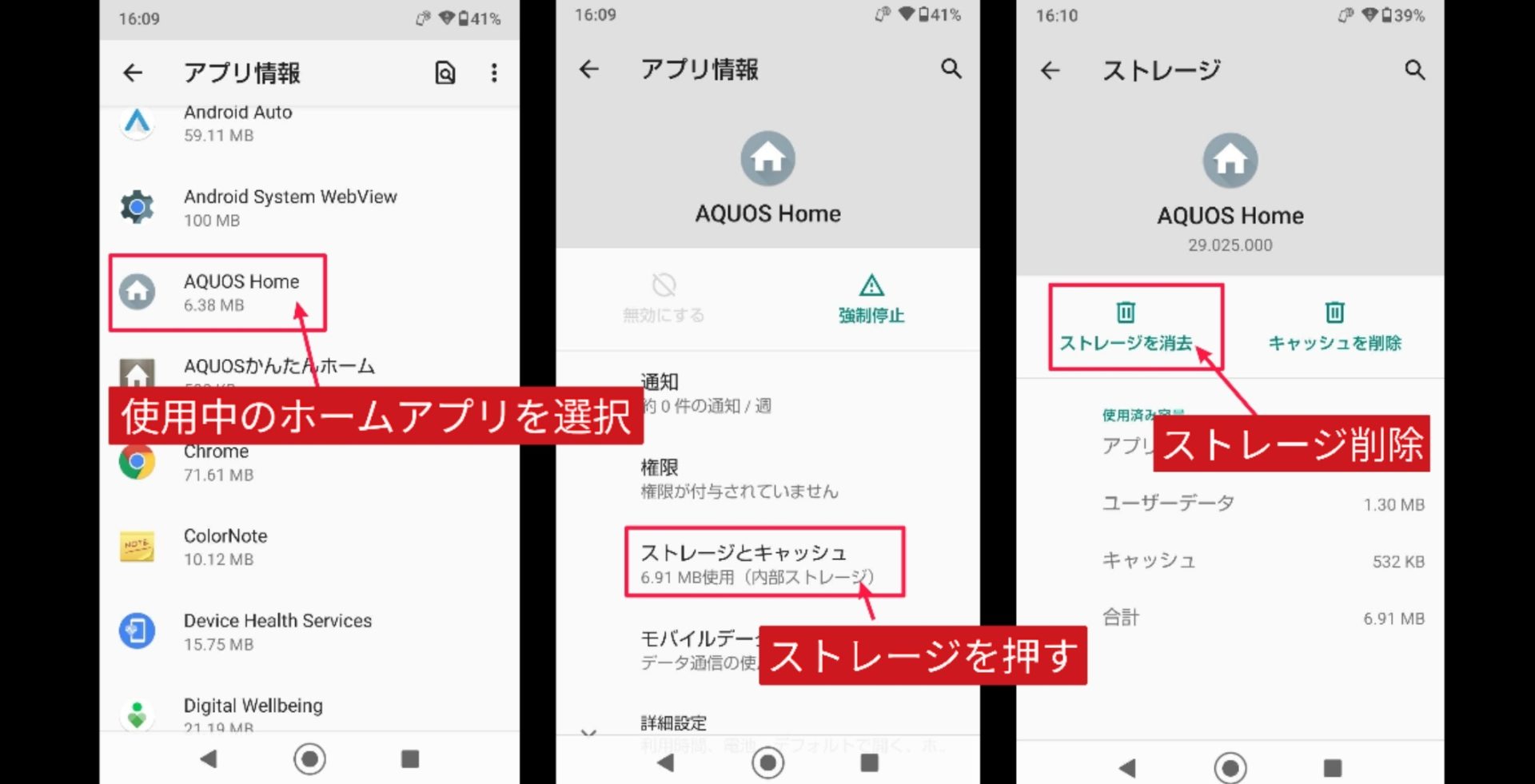
上図の順番でストレージ削除を行うとホーム画面がリセットされますが、「ストレージ削除」はいわゆる「アプリ単位での初期化」を意味します。
つまりアプリの配置やウィジェットの設定やホームページのショートカット設定などは完全に初期状態に戻ってしまい、場合によっては消えてしまうこともあるのでご注意してください。
(ウィジェットは消えますがアプリ自体がアンインストールされるわけではないので、アプリ自体が消えることはありません。)
ホームアプリの権限の問題

ホームアプリ自体が、着信履歴と連動する権限を付与されていなかったり、通知の数に関する情報を読み取る権限が付与されていなかったり、様々な要因が考えられるので下記も試してみるといいです。
設定>アプリと通知>アプリを全て表示>ホームアプリ>権限
から権限を全てオンに変えます。
もしくは
ホーム画面空白部分長押し>ホーム設定
といった項目がでてその中で上記のような権限設定をできる機種もありますので、念の為にこちらも試してみてもいいです。